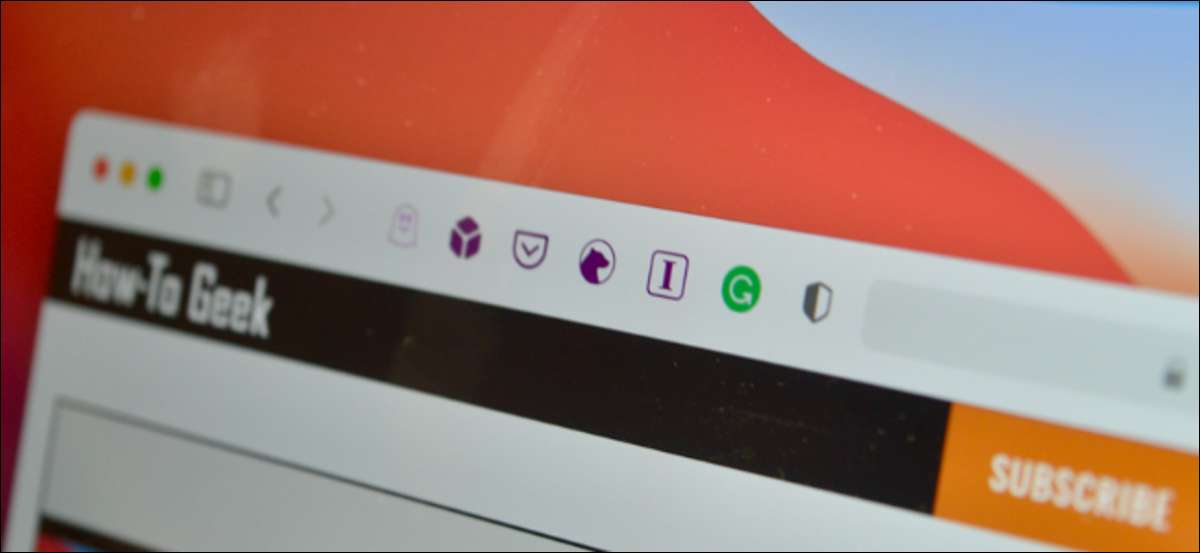
Расширения Safari добавляют дополнительные функциональные возможности в браузер. Они функционируют как мини-приложения, а на Mac они устанавливаются и ведут себя как приложения. Если вы больше не хотите использовать расширение Safari, вот как удалить его.
Пользователи Mac, которые используют Safari 12.0 или выше (работа Macos Mojave или новее), увидят расширения в качестве приложений. На самом деле, чем старше Файл расширения Safari больше не поддерживается Отказ
СВЯЗАННЫЕ С: Macos Mojave сломает кучу расширений Safari
Также как процесс установки расширений Safari, удаление их также запутано. Расширения Safari загружаются как отдельные приложения. Это означает, что для удаления расширения вы должны удалить приложение, которое поставляется с ним (после первого отключения).
Вы можете управлять расширениями Safari из меню «Предпочтения браузера». Нажмите кнопку «Safari» в строке меню и выберите кнопку «Настройки».
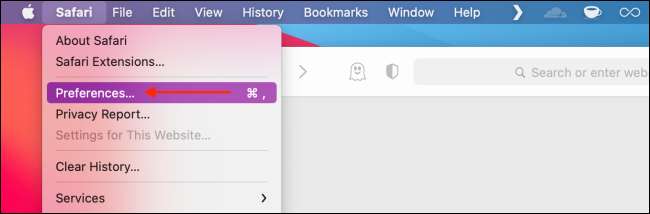
Отсюда, перейдите на вкладку «Удлинения». Теперь вы увидите список расширений в левой боковой панели. Чтобы отключить расширение, нажмите кнопку галочки рядом с ней.
Примечание: Некоторые расширения имеют несколько дополнительных расширений, поэтому вам придется снизить их все.
Расширение теперь исчезнет из удлинительной панели.
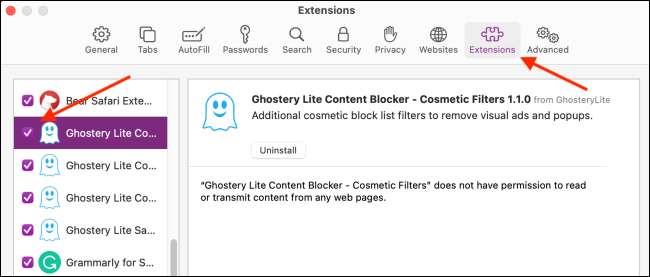
Теперь вы можете удалить расширение. Из раздела информации расширения нажмите кнопку «Удалить».
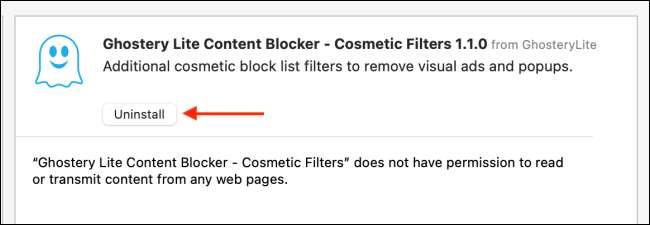
Теперь вы увидите всплывающее сообщение, которое читает, что расширение является частью приложения, и что для удаления расширения вам придется удалить сам приложение. Здесь нажмите кнопку «Показать в Finder».
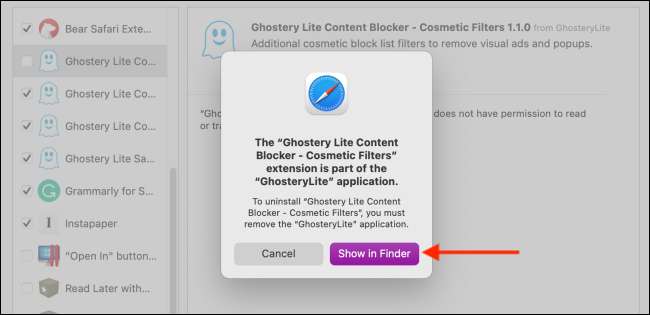
Это откроет Finder с выбранным приложением. Щелкните правой кнопкой мыши приложение и выберите кнопку «Переместить в BIN» (или «Перейти к мусору»).
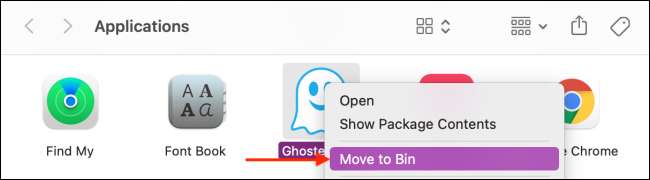
Введите имя пользователя и пароль вашего Mac, а затем нажмите кнопку «ОК».
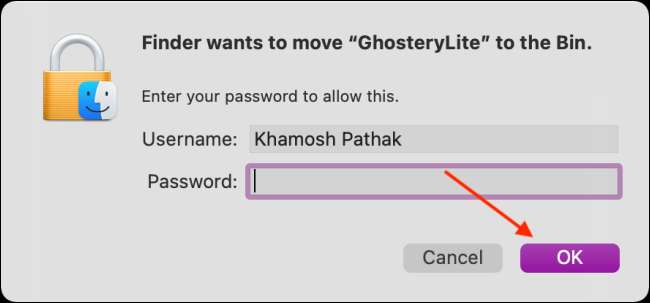
Расширение теперь будет удалено. Если вы видите всплывающее сообщение, которое читает, что приложение не было удалено, потому что он использовался, вам придется вернуться в меню «Настройки Safari» и убедитесь, что расширение отключено. Опять же, убедитесь, что все суб-расширения также отключены.
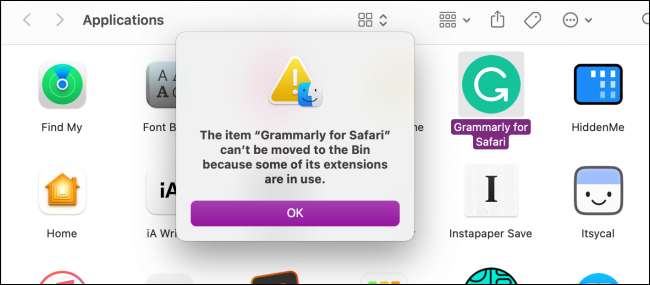
Как только расширение удалено (перемещено в мусорное ведро), вы увидите, что он исчезает из панели расширения Safari и из настроек Safari.
Найдите себя часто переключение между Safari на вашем Mac и iPhone? Вот как легко Переместить вкладки Safari между iPhone, iPad и Mac Отказ
СВЯЗАННЫЕ С: Как переместить вкладки Safari между iPhone, iPad и Mac







